简介
此实操教程的时长为 15 分钟,介绍了如何通过向下钻取输出数据来分析账户,以了解 Oracle EPM Enterprise Planning 提供的解决方案 Strategic Modeling 中的值计算方式。您将调查计算的详细信息,并注意到帐户值如何累计到父帐户中。您还可以对输入数据进行更改,并注意对输出数据的影响。各节基于彼此构建,应按顺序完成。
背景信息
战略性建模通过财务预测建模提供实时场景分析和建模,从而使您的运营计划、长期计划和财务策略保持一致。
战略性建模业务流程由一个或多个模型组成。您可以在这些模型中执行长期战略规划。Modelsv 包含预定义的报告和建模标准,并使用分层会计科目表、时间结构、报告、数据视图、账户组以及模板或从中创建该模板的模型中的所有元数据进行填充。
每个帐户都使用唯一的预测方法来预估将来的(预测)期间内的帐户值。可以使用“客户预测”查看或定义客户的预测方法。
您可以调查组成单元格值的组件。您可以使用“审计线索”确定值的计算方式。在任何单元格中,您都可以钻取注意到单元格值所基于的值。
先决条件
Cloud EPM 实操教程可能需要您将快照导入 Cloud EPM Enterprise Service 实例。必须先请求另一个 Cloud EPM Enterprise Service 实例或删除当前应用程序和业务流程,然后才能导入教程快照。教程快照不会通过现有应用程序或业务流程导入,也不会自动替换或恢复您当前使用的应用程序或业务流程。
在开始本教程之前,您必须:
- 让服务管理员访问 Cloud EPM Enterprise Service 实例。此实例不应创建业务流程。
- 将此快照上载并导入 Planning 实例。
注意:
如果导入快照时遇到迁移错误,请重新运行迁移(不包括 HSS-Shared Services 组件)以及核心组件中的“安全”和“用户首选项”对象。有关上载和导入快照的更多信息,请参阅《 Administering Migration for Oracle Enterprise Performance Management Cloud 》文档。审核数据
打开模型
您打开一个模型以在该模型内执行长期战略规划。
- 在 Planning 主页上,单击战略性建模。
- 单击模型。
- 在美国销售模型的“操作”菜单中,选择打开 - 检出以打开模型。



设置 POV
您可以设置 POV 以定义数据的上下文。
- 在“客户视图”选项卡上,确保所选方案为扩展,数据视图为标准。
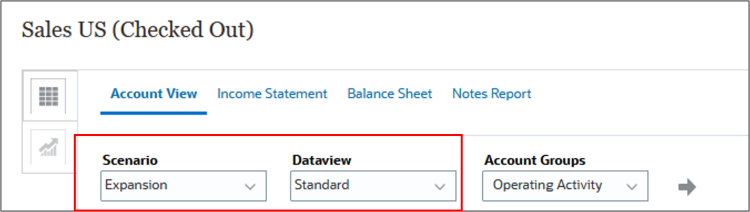
- 对于帐户组,选择 INCOME STATEMENT ,然后单击
 (刷新)。
(刷新)。

向下钻取输出值
您可以通过选择“审计线索”向下钻取输出值。您可以从报表或客户视图审计客户。
- 向下滚动,向右滚动,使 v1040 靠近顶部,以便可以看到 2024 年。
- 右键单击 2024 (57) 的 Cost of Goods Sold (v1040)。
- 选择审核跟踪。
- 请注意,销货成本的计算方法是将销货成本的输入值乘以销售额。



销货成本的输入值定义为百分比。因此,如果将“销售”乘以该输入值,则可以计算销货成本。
修改数据
分析数据时,还可以对输入数据进行更改。
更改输入值
更改输入值会影响包含该值的任何计算。
- 单击销货成本 ( 57 ) 的输入值,然后将 57 更改为 58 ,然后按 Enter 键
- 单击保存。
- 单击计算并选择当前方案。
- 单击保存。
- 检查更新的输出数据。





分析营业收入
您可以进一步向下钻取账户以通知计算方式。
- 单击销售的值 867.793 。
- 对于产品销售,单击 811.368 。
- 对于 Unit Volume ,单击 19.318 。
- 单击 X 关闭“审计线索”对话框。

向下钻取“销售”时,请注意“产品销售”是计算的组成部分。


当您审核产品销售时,请注意它包含两个组件 - 单位体积和产品价格。


2024 年的单位体积计算方法是,将同一账户的 2023 年值增加 5%。


分析报表中的数据
您还可以分析报表(如利润表)中的数据。
- 单击利润表选项卡。
- 右键单击 2024 年的毛利润,然后选择审计线索。
- 通过单击销货成本值 ( 503.320 ) 向下钻取销货成本。
- 向下钻取销售 ( 867.793 )。
- 向下钻取产品销售 ( 811.368 )。
- 通过单击 19.318 向下钻取单元卷。
- 单击蓝色左箭头可查看并返回到您在向下钻取时采取的任何步骤。
- 单击 v1070:Gross Profit in 2024 。
- 单击 X 关闭“审计线索”对话框。


毛利润通过从净销售额中减去销货成本来计算。


销货成本由销售乘数和销货成本(百分比)的输入值组成。


销售包括添加三个组件 - 产品销售、服务收入和维护收入。


产品销售由单位体积乘以产品价格组成。


2024 年的单位数量是去年单位数量 (18.398) 的百分比增长 (5%)。



您已返回到毛利润的审计追踪。

